win11默认gpu硬件加速吗 Windows 11如何开启GPU硬件加速
更新时间:2024-04-26 09:47:50作者:jiang
Windows 11作为微软最新推出的操作系统版本,自然也备受关注,在使用Windows 11时,许多用户会关心其中的GPU硬件加速功能是否默认开启,以及如何进行设置。GPU硬件加速可以提高系统的性能和图形处理能力,让用户在使用过程中获得更流畅的体验。接下来我们将探讨Windows 11中GPU硬件加速的相关设置和开启方法,帮助用户更好地利用操作系统的功能。
操作方法:
1.在电脑桌面点击 Windows 图标,然后在弹出的菜单中点击设置图标。
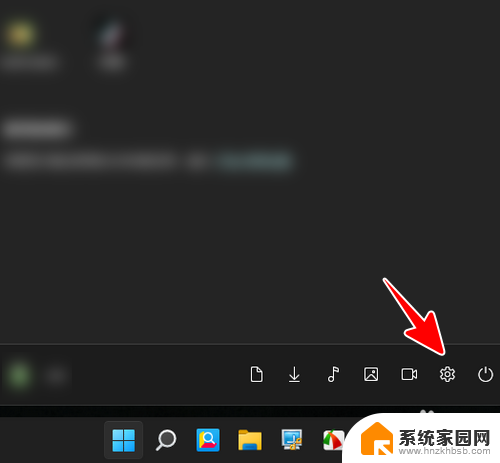
2.在设置中点击“系统”-“屏幕”。
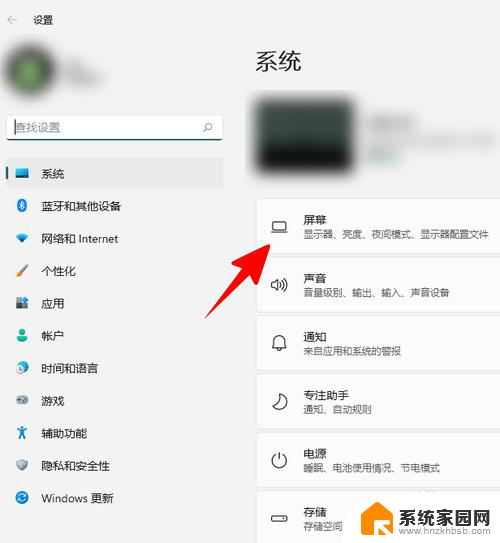
3.点击“显示卡”。
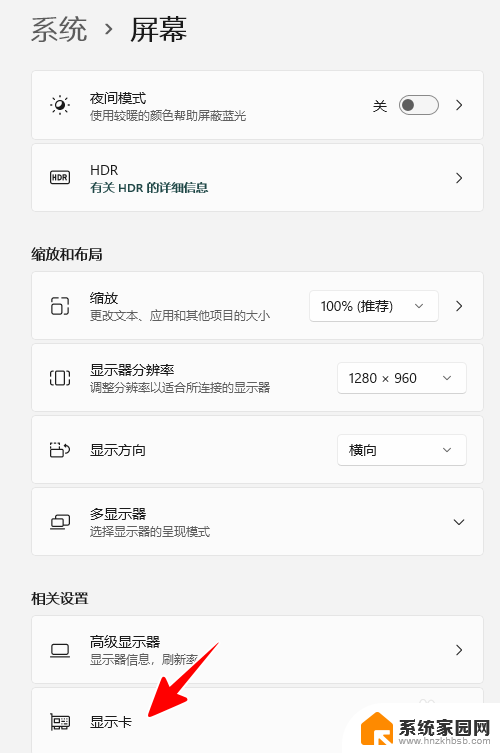
4.点击“更改默认图形设置”。
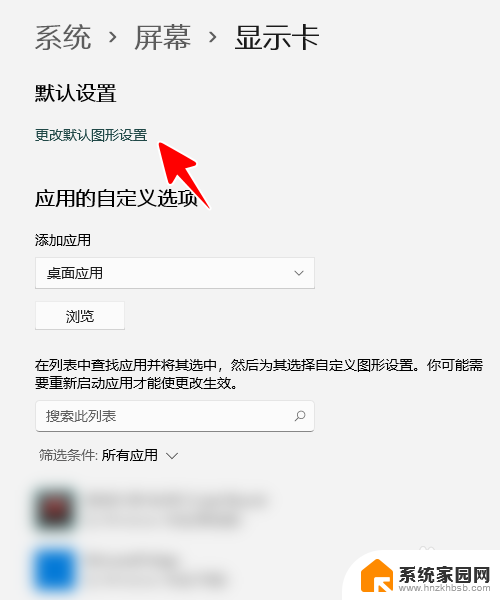
5.打开“硬件加速GPU计划”。
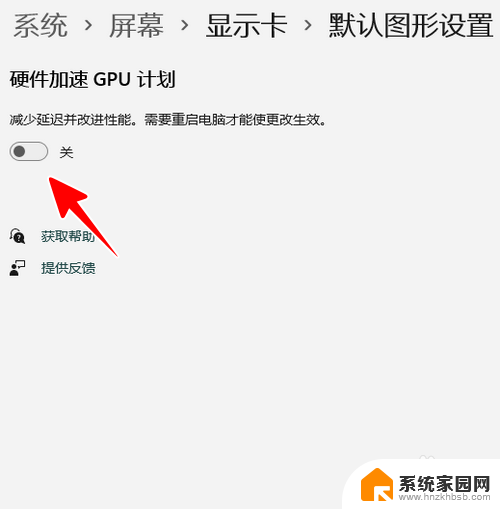
6.最后,我们只需要重启电脑使更改生效就可以了。
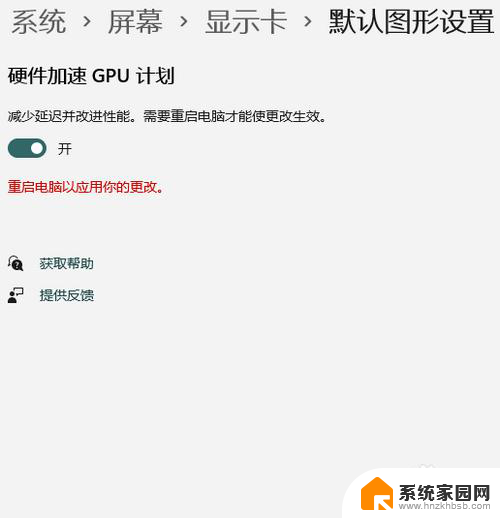
以上就是Win11默认GPU硬件加速的全部内容,如果你也遇到了同样的情况,快来参照我的方法来处理吧!希望对大家有所帮助。
win11默认gpu硬件加速吗 Windows 11如何开启GPU硬件加速相关教程
- win11关闭gpu硬件加速 Win11硬件加速gpu计划在哪里设置
- 硬件加速win11 Win11硬件加速GPU计划在哪里下载
- win1121h2硬件gpu加速计划 Ryzen 5000处理器性能提升
- win11如何添加文件资源管理器快速访问 Win11如何将文件夹添加到快速访问中步骤
- win11如何默认开启数字键 Win11如何设置默认开启数字小键盘
- win11如何找到新添加的硬盘 电脑硬盘属性在哪里查看
- 笔记本win11新加固态硬盘怎么设置 加固态硬盘后如何备份数据
- 如何设置win11快速开机 如何在win11中设置快速启动
- win11默认应用快速更改 电脑修改默认程序的步骤
- win11快速启动栏在哪里 Win11快速启动工具栏添加到任务栏详细步骤
- win11自带桌面背景图片在哪里 个性化电脑壁纸设计灵感
- 虚拟触摸板win11 Windows11虚拟触摸板打开方法
- win11系统默认声音 Win11如何设置默认音量大小
- win11怎么调开机启动项 Win11开机启动项配置
- win11如何关闭设置桌面 Windows11设置主页如何关闭
- win11无法取消pin密码 win11怎么取消登录pin密码
win11系统教程推荐
- 1 win11屏保密码怎样设置 Win11屏保密码设置步骤
- 2 win11磁盘格式化失败 硬盘无法格式化怎么修复
- 3 win11多了个账户 Win11开机显示两个用户怎么办
- 4 电脑有时不休眠win11 win11设置不休眠怎么操作
- 5 win11内建桌面便签 超级便签文本添加
- 6 win11红警黑屏只能看见鼠标 win11玩红色警戒黑屏故障解决步骤
- 7 win11怎么运行安卓应用 Win11安卓应用运行教程
- 8 win11更新打印机驱动程序 Win11打印机驱动更新步骤
- 9 win11l图片打不开 Win11 24H2升级后无法打开图片怎么办
- 10 win11共享完 其他电脑无法访问 Win11 24H2共享文档NAS无法进入解决方法